Si bien YouTube proporciona subtítulos generados automáticamente para videos, otras plataformas como Instagram y Facebook no tienen esa opción. Por lo tanto, si está creando estos subtítulos dentro de la…

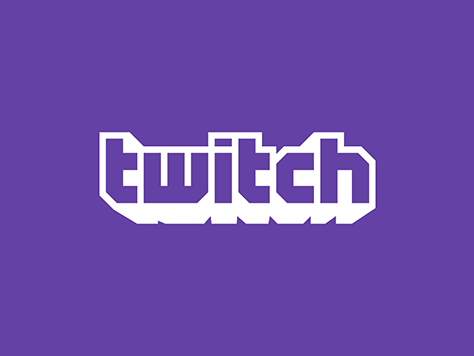
Amazon lanzó recientemente una nueva función que te permite ver contenido de Prime Video con tus amigos usando Twitch. Como no se trata solo de compartir la pantalla, el proceso no es tan fluido.
Antes de comenzar, hay algunas cosas que debe tener en cuenta. Por ejemplo, tanto el transmisor como el espectador necesitan una suscripción activa de Prime Video para participar; de lo contrario, sería simplemente piratería. El catálogo de Prime Video también varía entre regiones, por lo que si vives en los EE. UU. y quieres ver algo disponible exclusivamente en el Reino Unido, esto no funcionará. Además, esto solo funciona desde una computadora en este momento. Ahora que todo esto está fuera del camino, vamos a hacerlo.
Lo primero es lo primero, necesita una cuenta de Twitch, si aún no tiene una, cree una rápidamente. Vaya a twitch.tv y cree una nueva cuenta haciendo clic en el botón de registro. Ingrese los detalles e ingrese una dirección de correo electrónico para la verificación.
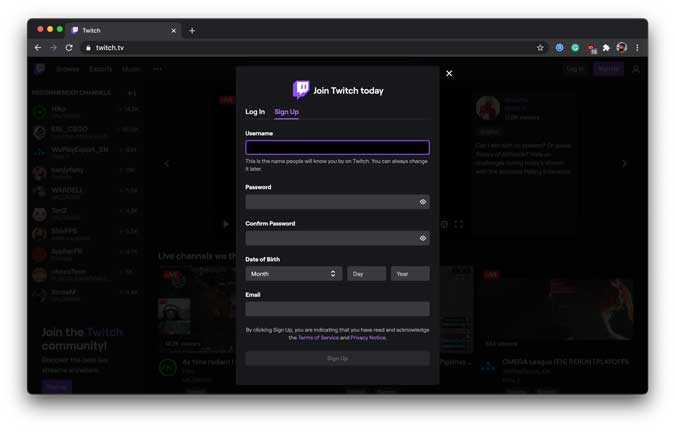
Debe leer: Los mejores bots de Discord para construir y mantener un servidor increíble
Como solo puede transmitir desde una aplicación de escritorio, necesitaríamos para instalar la aplicación en la computadora primero. Haz clic en este enlace para descargar la versión beta de Twitch Studio en tu computadora. Alternativamente, puede hacer clic en el ícono de su perfil en la esquina superior derecha> Panel de creador> hacer clic en el botón de descarga debajo de la opción central que dice Obtener software de transmisión.
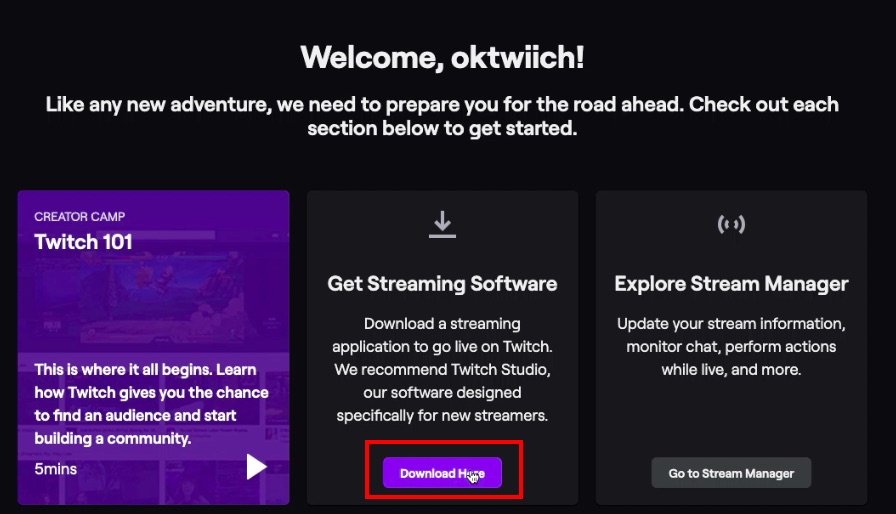 Puede usar otras aplicaciones de transmisión como OBS y configure eso también con la clave de transmisión de Twitch, pero para simplificar las cosas aquí, he elegido la versión beta de Twitch Studio. Después de descargar la versión beta de Twitch Studio. Instálelo en su computadora, como instala cualquier otra aplicación de Windows o Mac. Estaría usando la Mac para este artículo, pero los pasos son exactamente los mismos, una vez que estás en la aplicación.
Puede usar otras aplicaciones de transmisión como OBS y configure eso también con la clave de transmisión de Twitch, pero para simplificar las cosas aquí, he elegido la versión beta de Twitch Studio. Después de descargar la versión beta de Twitch Studio. Instálelo en su computadora, como instala cualquier otra aplicación de Windows o Mac. Estaría usando la Mac para este artículo, pero los pasos son exactamente los mismos, una vez que estás en la aplicación.
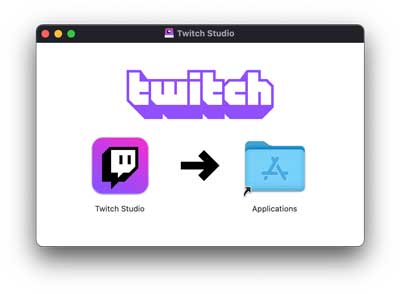
Ejecuta la aplicación e inicia sesión con tus credenciales de Twitch. Por lo general, recoge las credenciales si ha iniciado sesión en su navegador web, pero si no lo hace, puede hacerlo manualmente.
Ahora es el momento de configurar la aplicación para la transmisión. Haga clic en el botón Comenzar para continuar.
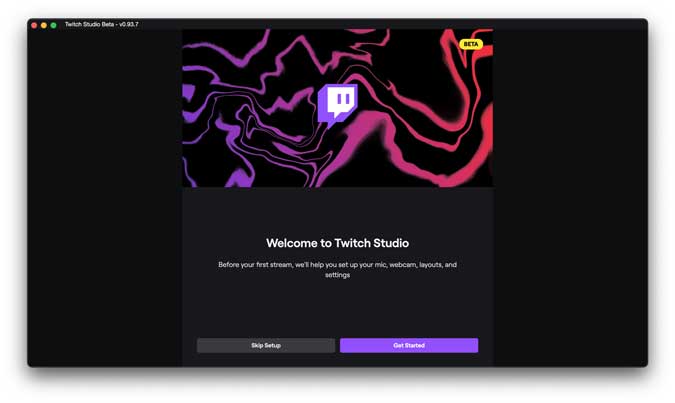
Le pedirá permiso para acceder a la cámara web, el micrófono y el audio del sistema. Otorgue los permisos haciendo clic en los botones junto a cada elemento.
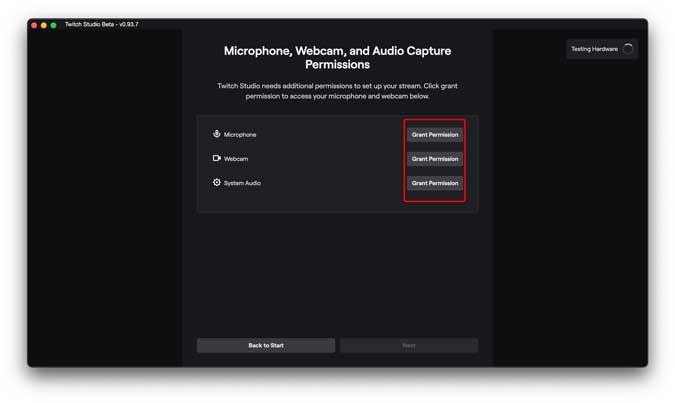
Aunque otorgar permisos de cámara y micrófono es muy fácil, necesitaría uno más para poder transmitir con éxito . Abra la aplicación Configuración en su computadora y navegue hasta Seguridad y privacidad. Haga clic en la pestaña Privacidad y habilite Twitch Studio en la sección Grabación de pantalla.
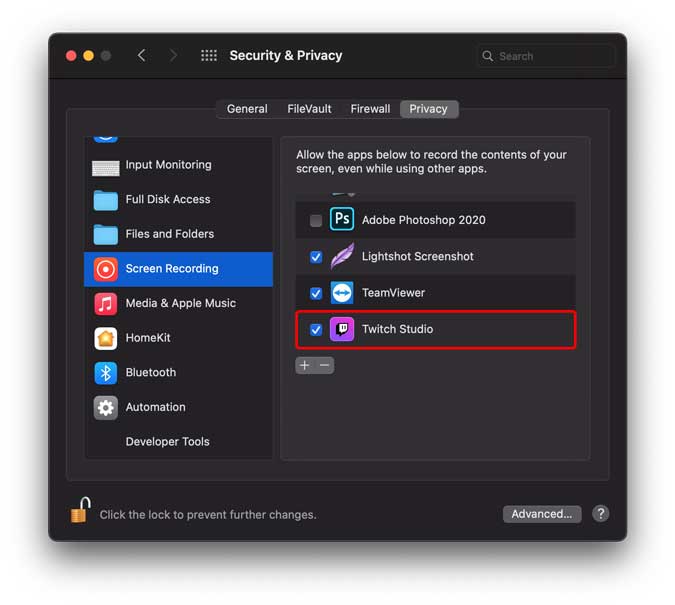
Haga clic en el candado en la parte inferior izquierda para guardar los cambios.
Ahora regrese a la aplicación Twitch Studio en su computadora y haga clic en el botón Iniciar transmisión en la parte inferior de la ventana.
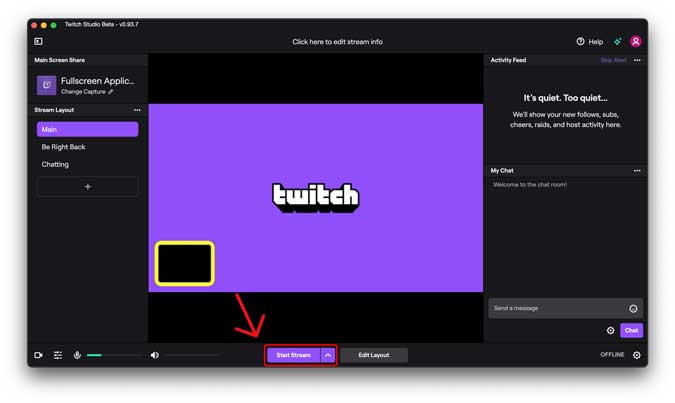
Le mostraría una vista previa de cómo se verían las cosas. Aquí puede verificar si el micrófono y la cámara funcionan. Una vez que todo esté comprobado, haz clic en el botón «Go Live».
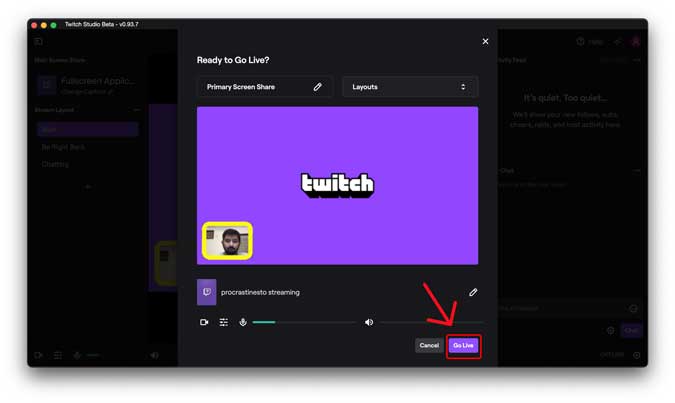
Ahora, vuelve al sitio web de Twitch en tu navegador web y haz clic en el icono de perfil. en la esquina superior derecha de la página. Seleccione Creator Dashboard de la lista desplegable.
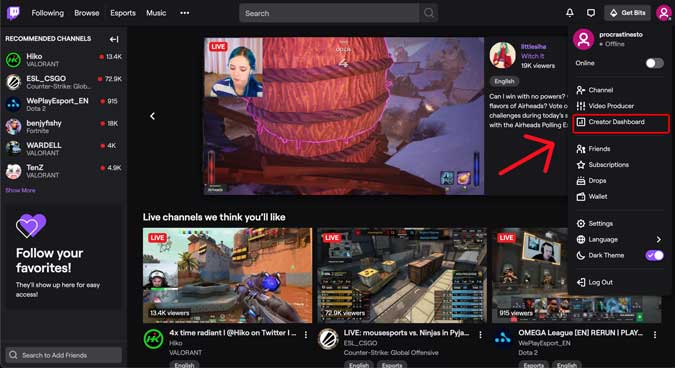
En Creator Dashboard, seleccione Stream Manager en el panel izquierdo y haga clic en el botón + grande en el lado derecho de la página.
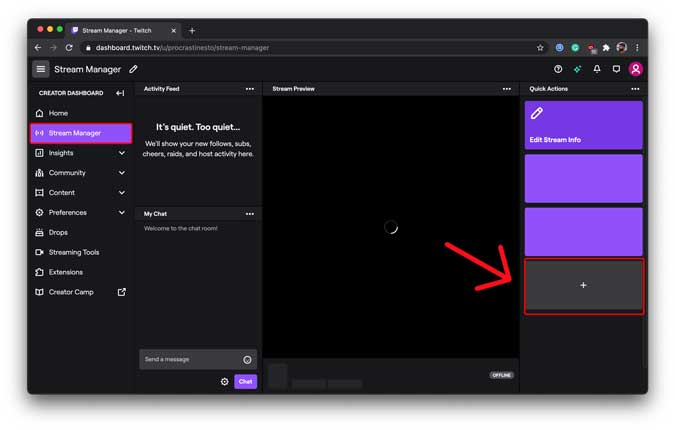
Encontrará la acción rápida «Iniciar fiesta de vigilancia» en la parte superior. Haga clic en el botón Agregar.
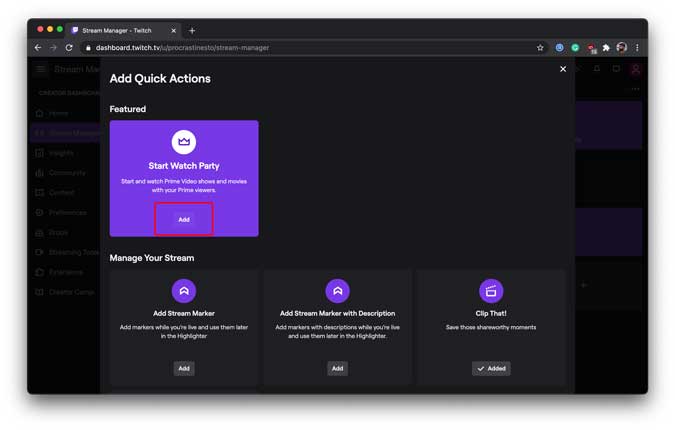
Como la transmisión de Twitch se ejecuta en segundo plano, seleccionaríamos la película o el programa que desea ver con sus amigos. En el sitio web de Twitch, haga clic en Iniciar Watch Party en el panel derecho.
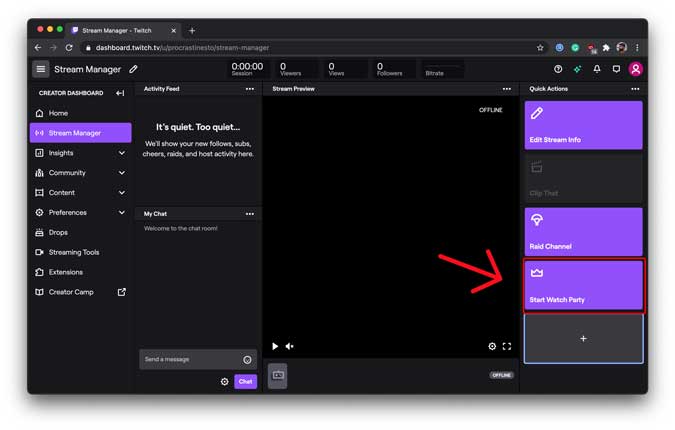
Le pedirá que conectar su cuenta de Amazon con Twitch. Proceda a hacerlo haciendo clic en el botón Iniciar sesión.
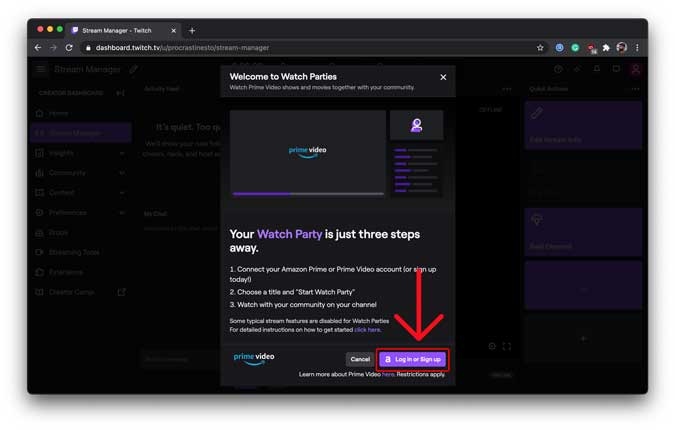
Abriría una ventana emergente donde debe ingresar las credenciales de su cuenta de Amazon Prime Video. Después de verificar las credenciales, permita que Twitch acceda a la biblioteca de contenido desde su cuenta.
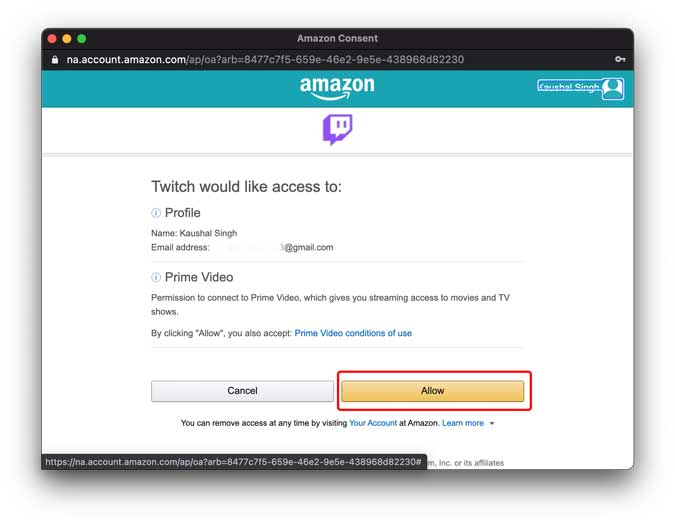
Ahora, podrá buscar los programas en Prime Video, directamente desde el Panel de control del sitio web de Twitch. Decidí transmitir la temporada 2 de The Boys.
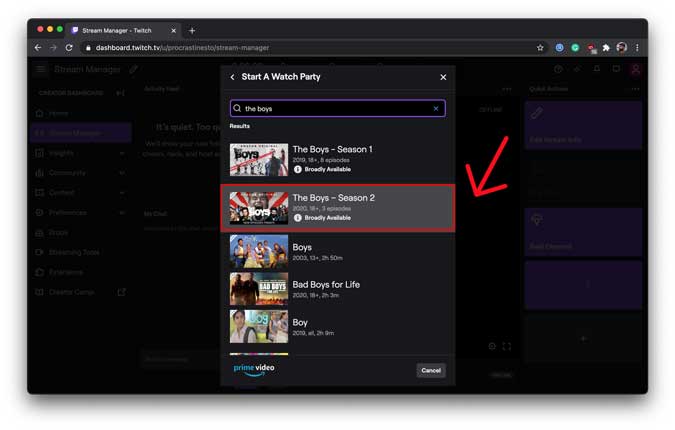
Después de seleccionar el episodio, haga clic en el botón «Iniciar Watch Party» para comenzar la transmisión.
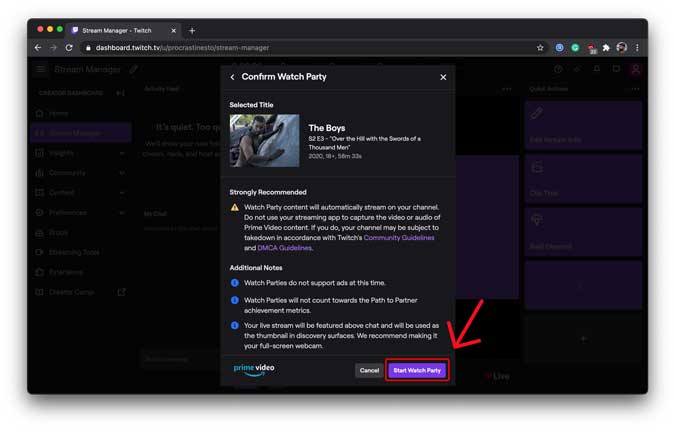
Ahora, simplemente pide a tus amigos que sintonicen tu transmisión de Twitch para comenzar a ver el contenido. Obviamente, primero tendrían que conectar su cuenta de Amazon a su Twitch.
Tu URL de transmisión de Twitch es
https://twitch.tv/*tu_nombre de usuario*
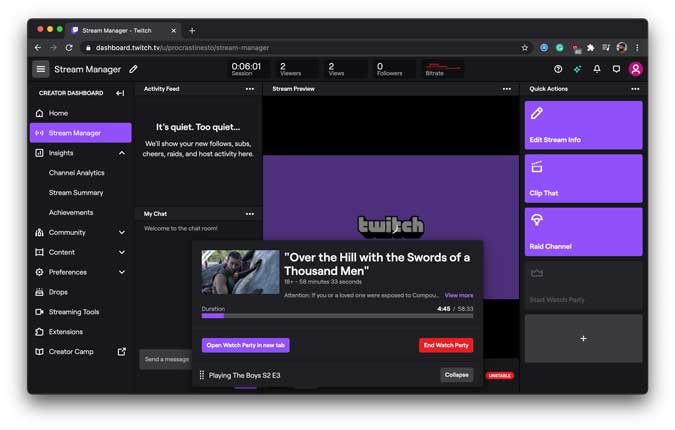
Cuando abra su transmisión de Twitch en un navegador web, se vería como la imagen a continuación y pueden comenzar a mirar haciendo clic en el botón «Comenzar a mirar».
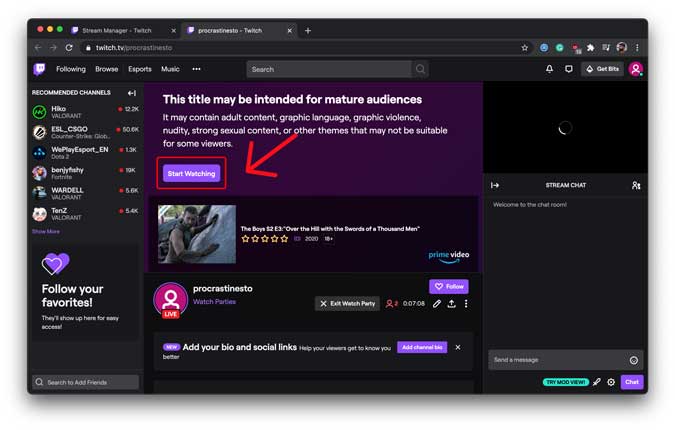
¡Disfrútalo!
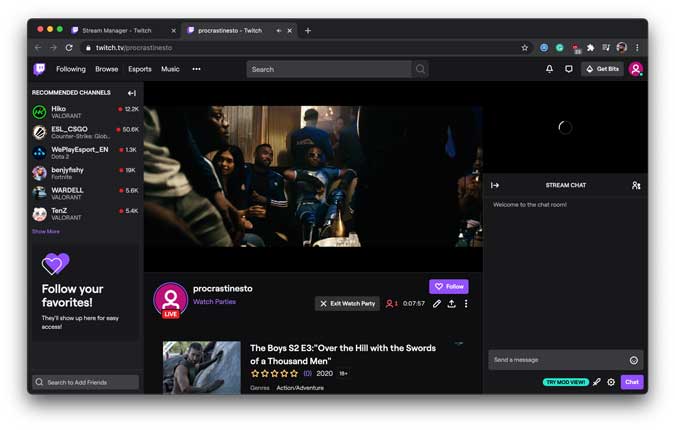
Esta es la forma legítima de organizar una fiesta de películas en línea en Twitch sin que te marquen para la DMCA. Sin embargo, hay una gran advertencia: no puede ver Watch Parties en un dispositivo móvil. Aunque Amazon ha prometido que estará disponible “en los próximos meses”, tendrías que conformarte con este método, por ahora. ¿Qué opinas de este método, házmelo saber a continuación?
También lee: Finalmente puedes transmitir Amazon Prime Video en Chromecast y YouTube en Fire Stick